Win10电脑安全模式怎么还原系统?Win10电脑安全模式还原系统方法步骤 |
您所在的位置:网站首页 › win10没有还原点怎么还原到一个月前的系统 › Win10电脑安全模式怎么还原系统?Win10电脑安全模式还原系统方法步骤 |
Win10电脑安全模式怎么还原系统?Win10电脑安全模式还原系统方法步骤
|
当前位置:系统之家 > 系统教程 > Win10电脑安全模式还原系统
Win10电脑安全模式怎么还原系统?Win10电脑安全模式还原系统方法步骤
时间:2021-03-08 10:35:07 作者:嘉豪 来源:系统之家 1. 扫描二维码随时看资讯 2. 请使用手机浏览器访问: https://m.xitongzhijia.net/xtjc/20210308/205337.html 手机查看 评论 反馈  网盘下载
电脑公司 GHOST WIN10 32位 纯净专业版 V2021.03
网盘下载
电脑公司 GHOST WIN10 32位 纯净专业版 V2021.03
大小:2.61 GB类别:电脑公司系统 有不少小伙伴的电脑出现了系统故障问题无法进入系统时,我们可以通过还原系统或者重装系统解决。不过有网友说自己的win10系统只能进安全模式了。那么win10电脑安全模式怎么还原系统?下面小编教下大家win10安全模式下还原系统的方法。 Win10安全模式下还原系统的方法步骤: 1、按下电脑上的电源按纽,待运行到出现 Windows 徽标时,再按下电脑上的电源按纽强行中断系统运行并重复3次,即可进入自动修复界面,最后显示:自动修复无法修复你的电脑界面,点击:高级选项。再选择疑难解惑。  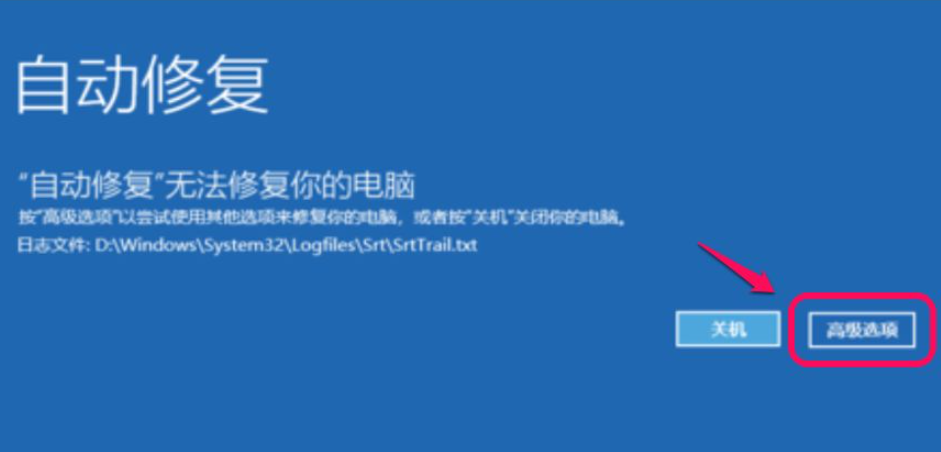 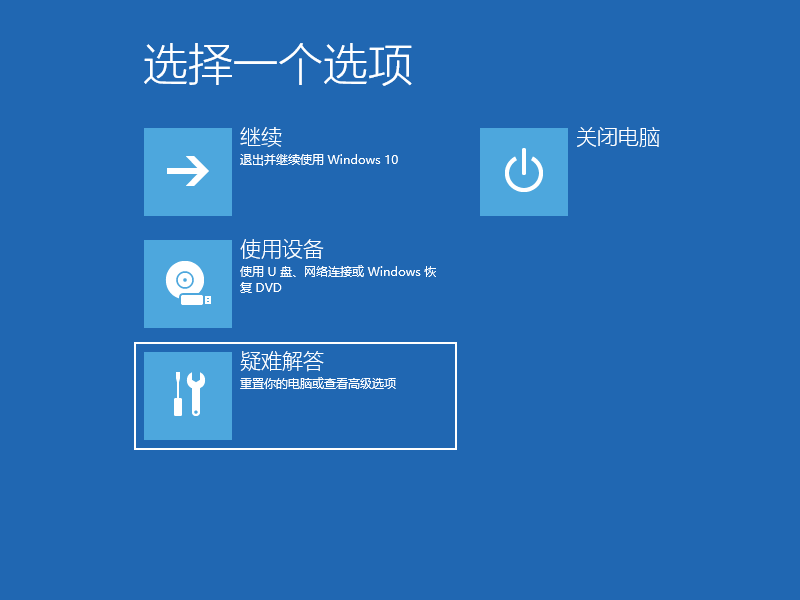
2、在疑难解答中我们选择高级选项,按回车。 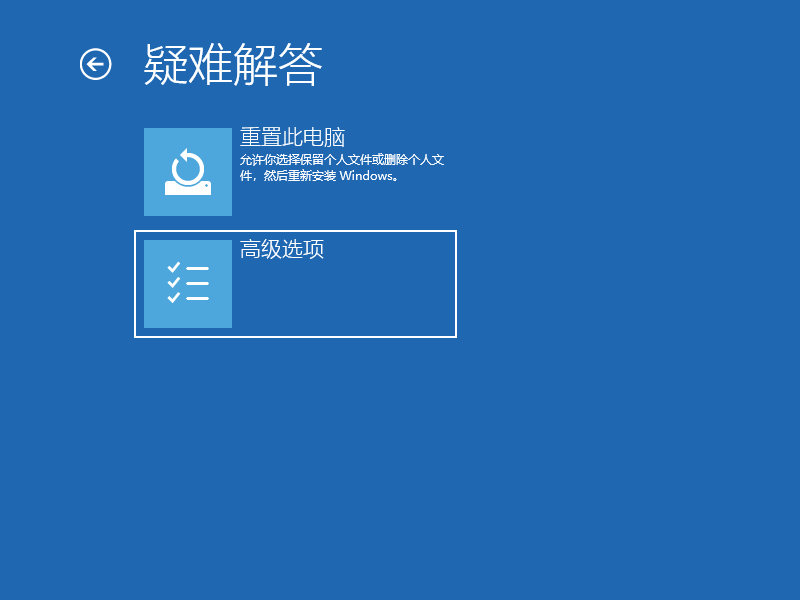
4、在高级选项中我们选择启动设置并按回车。(在这一步,我们还会看到一个系统还原选择,如果之前是有备份过系统设置还原点的是,可以直接点击系统还原即可。) 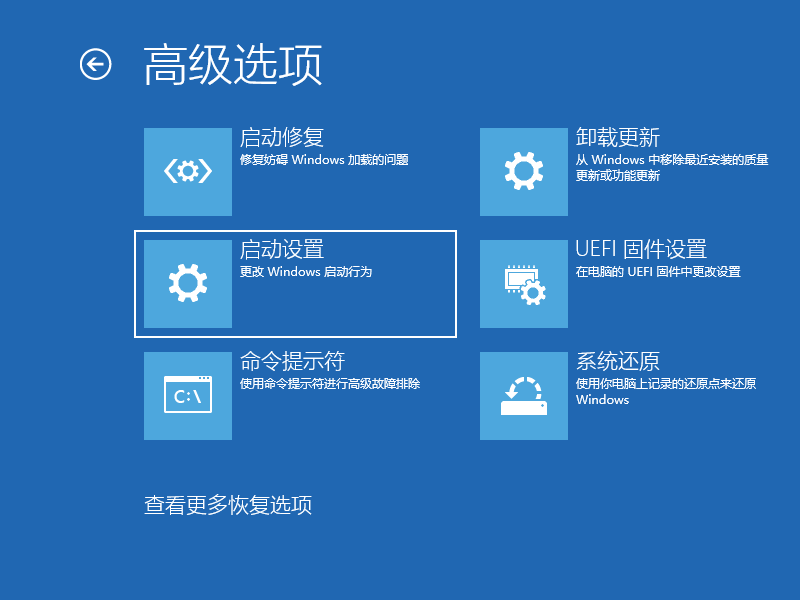
5、在启动设置这里我们直接点击重启按钮。 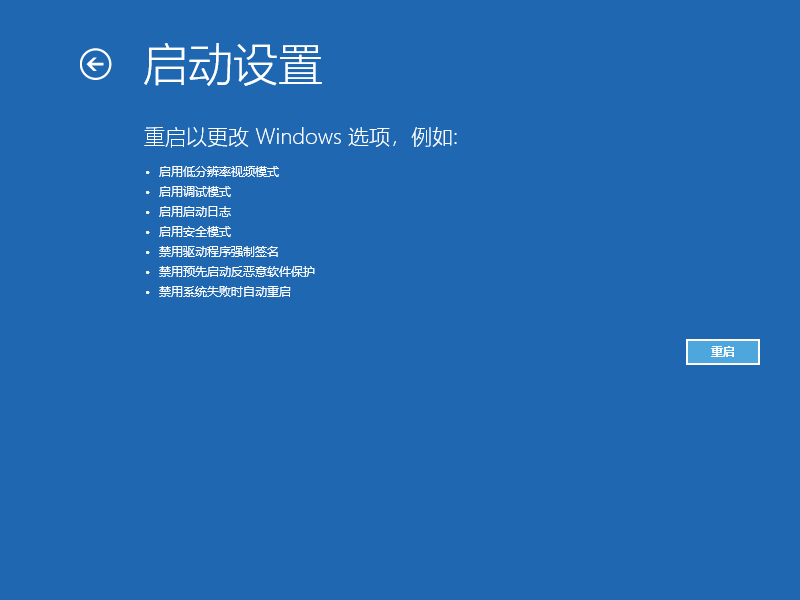
6、再次重启后我们就会来到启动设置,这时候我们只需要按 4 数字键即可进入安全模式。 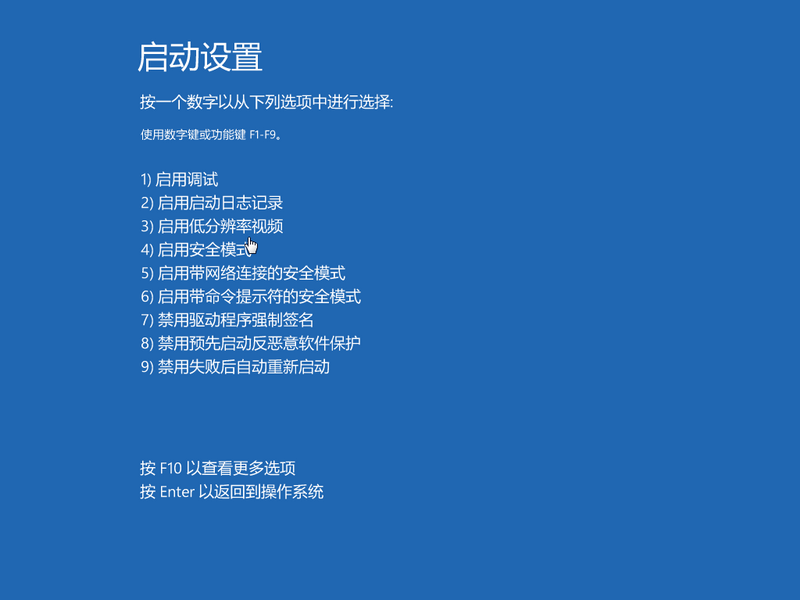
7、下图就是我们正常进入 Windows 10 安全模式的桌面啦。 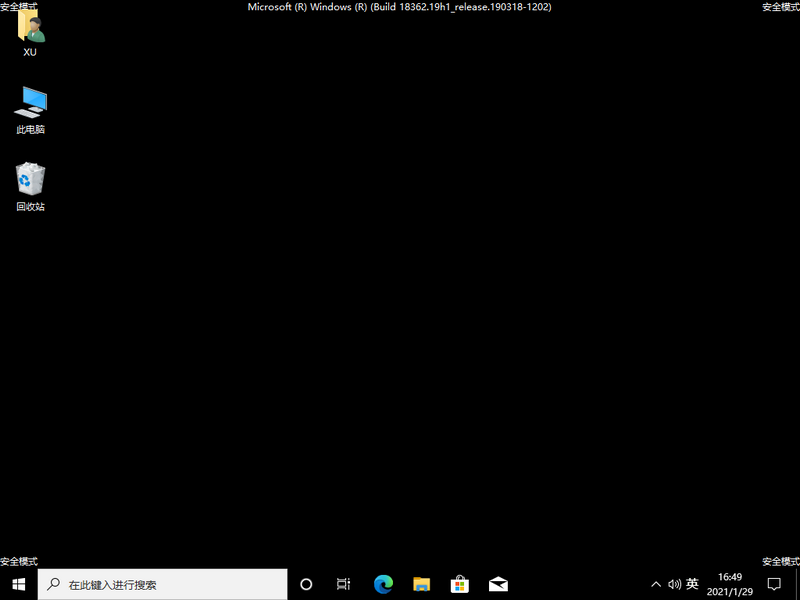
8、进入安全模式后,左下角小娜搜索输入重置此电脑打开。 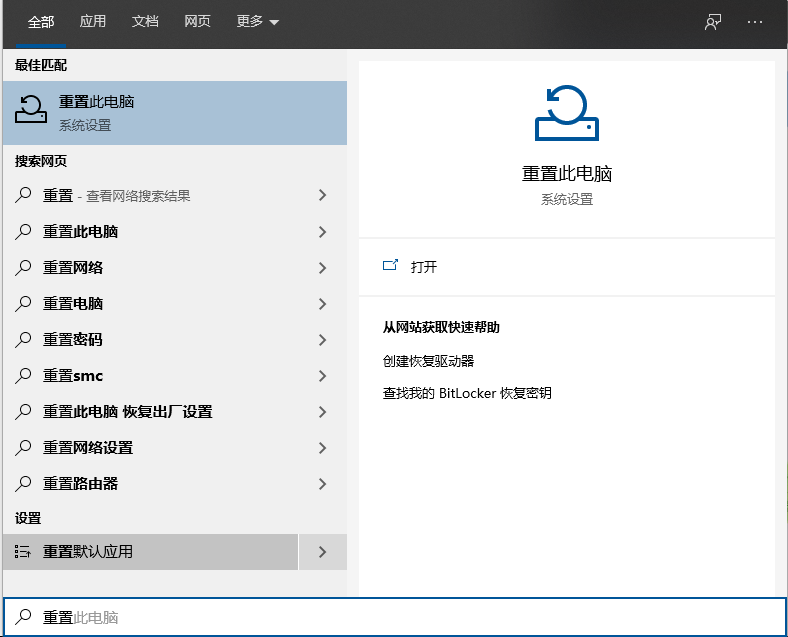
9、重置电脑里“恢复”选项,点击“开始”进入重置还原即可。 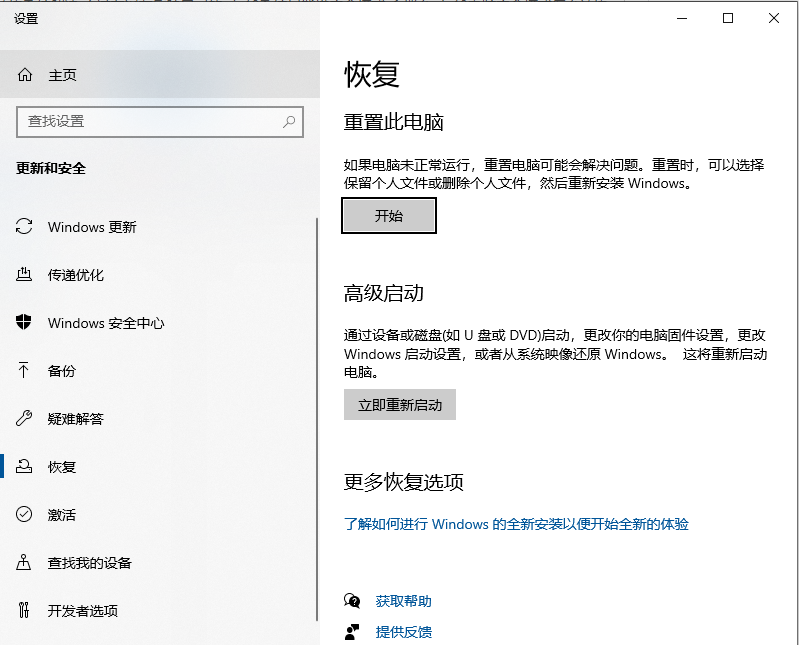
注意: “保留我的文件”可以保留个人文件。 “删除所有内容”可以清楚所有痕迹。 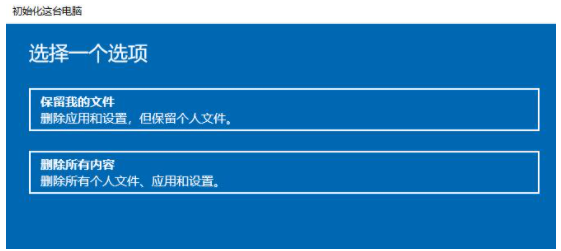 标签
win10教程
标签
win10教程
Win10电脑怎么修改文件的后缀名?Win10电脑修改文件后缀名的方法 下一篇 > Win10怎样跳过电脑开机密码?关闭开机密码的方法 相关教程 Win10怎么设置专注助手优先级 如何下载Win10专业工作站版,一招轻松搞定! Win10如何设置电脑休眠时间 Win10电脑空间音效怎么打开,试试这3种方法! Win10哪个版本适合自己-适合日常使用的Win10... 老电脑最好用的系统Win10版本下载推荐 Win10系统图片大小的设置步骤-【图文】 Win10怎么开启记录个人键入功能 Win10电脑打开单声道音频的方法-【图文】 Win10电脑更改共享设置的方法-【图文】
Win10打印机共享0x0000709怎么解决?打印机操作无法完成错误0x0000709解决方法 
Win10 ltsc是什么版本?Win10 Ltsc版和普通版有什么区别? 
机械革命如何进入bios?机械革命进入bios的操作方法 
0xc0000225是什么原因?怎么解决? 发表评论共0条  没有更多评论了
没有更多评论了
评论就这些咯,让大家也知道你的独特见解 立即评论以上留言仅代表用户个人观点,不代表系统之家立场 |
【本文地址】
今日新闻 |
推荐新闻 |